苹果手机图片怎么传到安卓手机
1、打开文件传输助手
苹果手机打开微信,点击进入文件传输助手对话框。

2、打开相册
进入对话框后,打开更多功能中的相册功能。
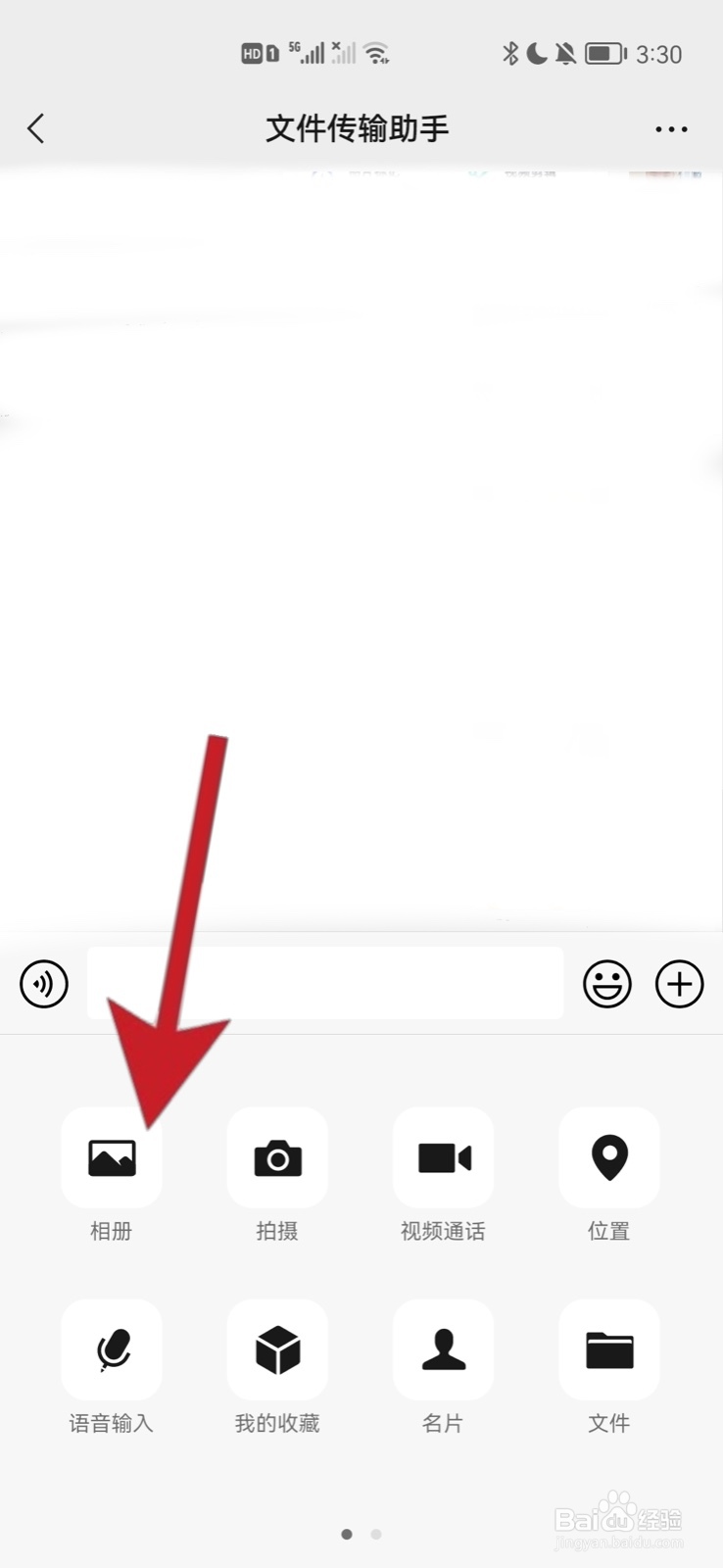
3、传输照片
进入相册功能后,选择照片,传输到文件助手。
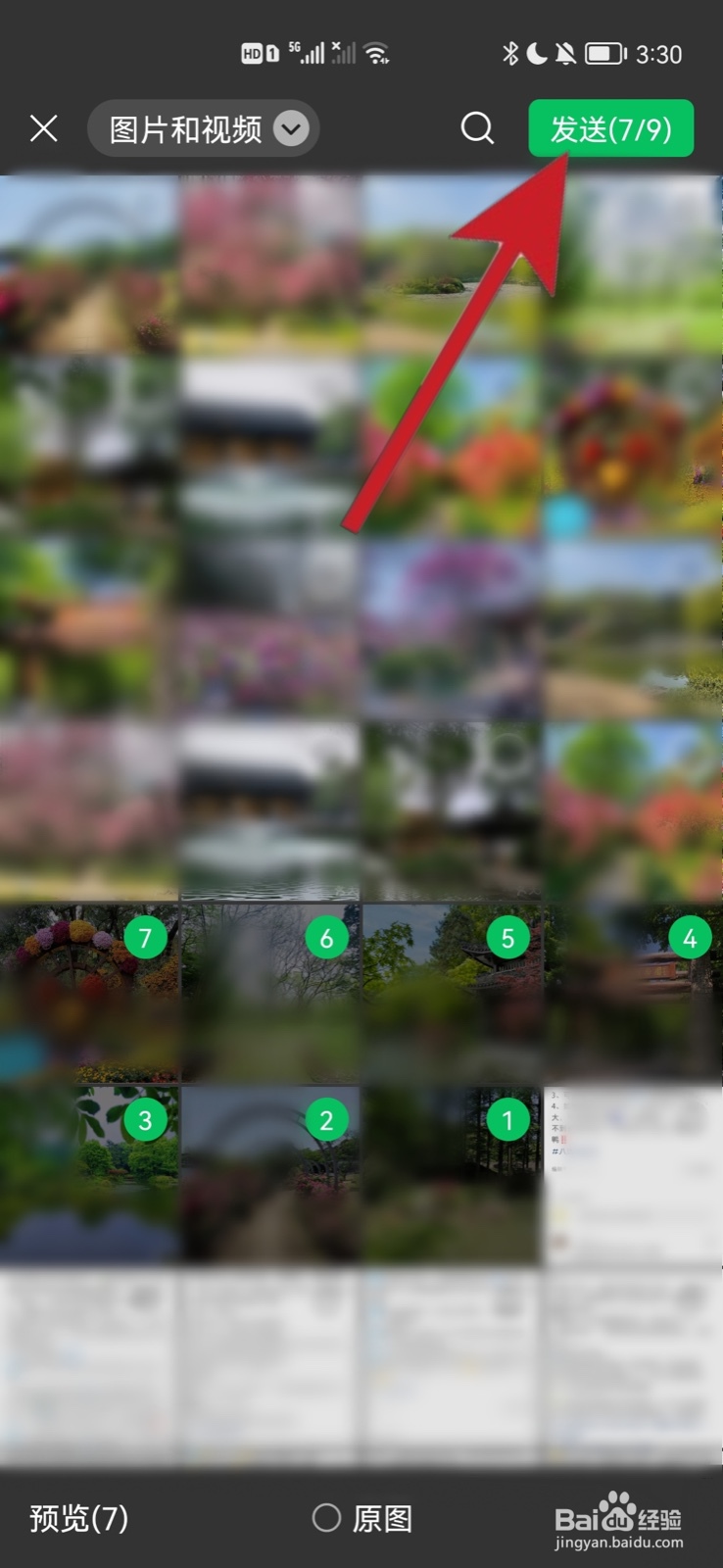
4、再次打开传输助手
照片传输成功后,使用安卓手机登录同一微信,再打开传输助手对话框。
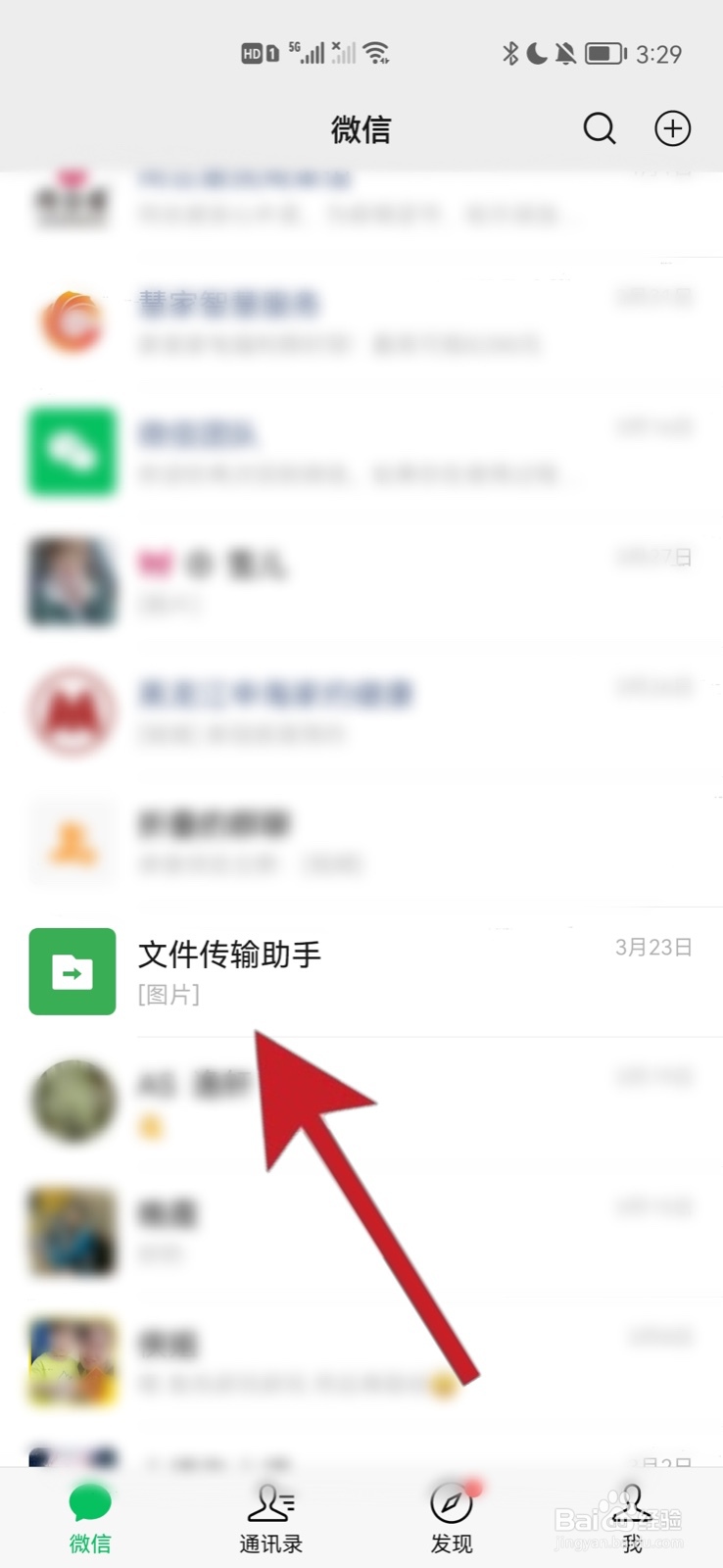
5、打开照片
进入传输助手对话框后,点击打开一张照片。

6、打开照片及视频
进入照片查看页面后,打开照片及视频查看页面。

7、下载照片
在进入照片及视频查看页面后,全部勾选苹果手机传输到文件助手的照片,下载即可。、
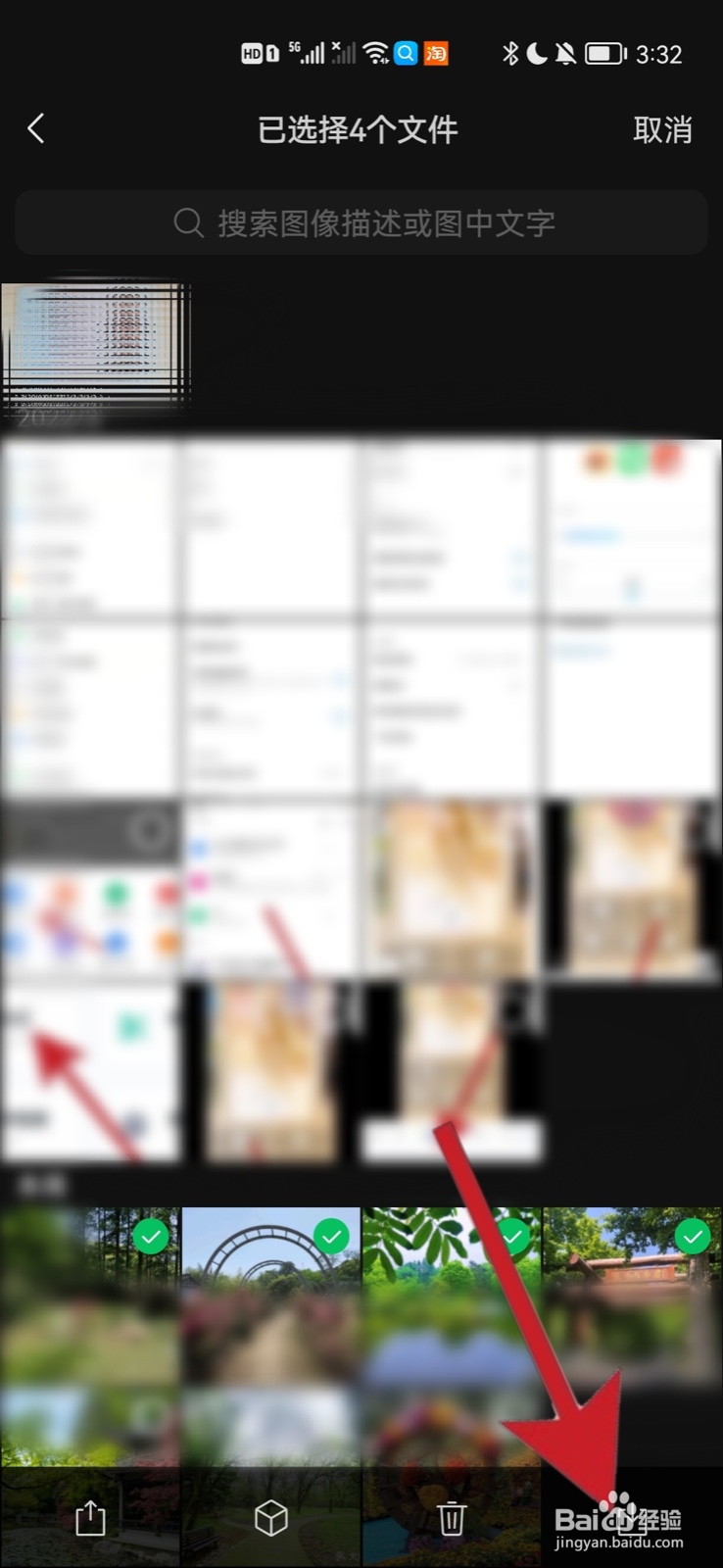
1、打开文件助手
苹果手机进入QQ软件,然后打开我的文件助手对话框。

2、传输照片
进入文件助手对话框后,打开传出照片功能,将照片传输到文件助手。

3、再次开文件助手
照片传输成功后,使用安卓手机登录同一QQ,再次打开我的文件助手对话框。

4、打开多选
进入文件助手对话框后,选择长按一张照片,打开多选功能。
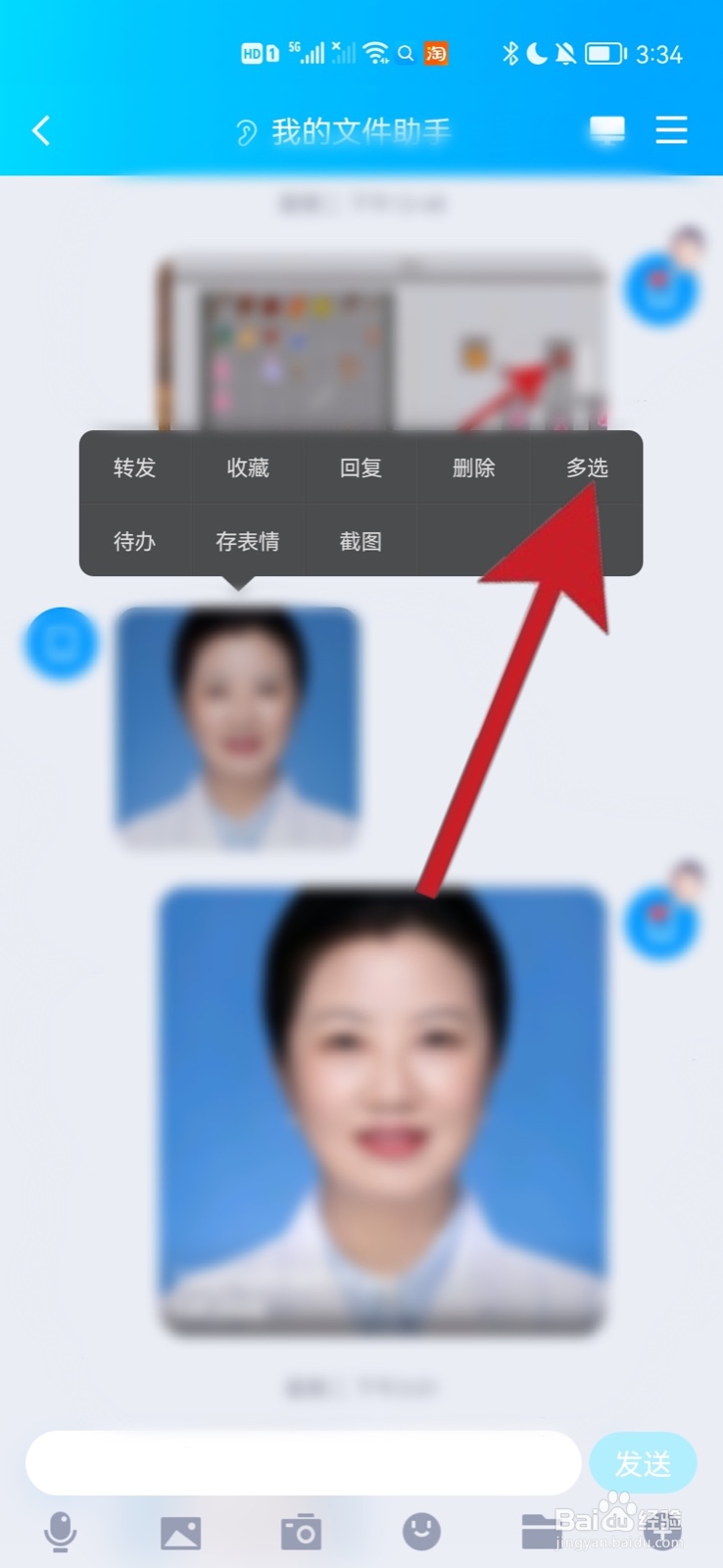
5、下载照片
勾选全部照片,然后点击保存到相册即可。

1、选择这是新设备
安卓打开手机克隆App,然后点击这是新设备。

2、选择就设备系统
将就设备系统,选择为iPhone/iPad。

3、传输数据
使用苹果手机扫描二维码,建立连接,传输照片即可。

1、打开手机备份
苹果手机进入百度网盘App,然后打开手机备份功能。

2、打开相册备份
进入手机备份功能后,打开相册备份功能。
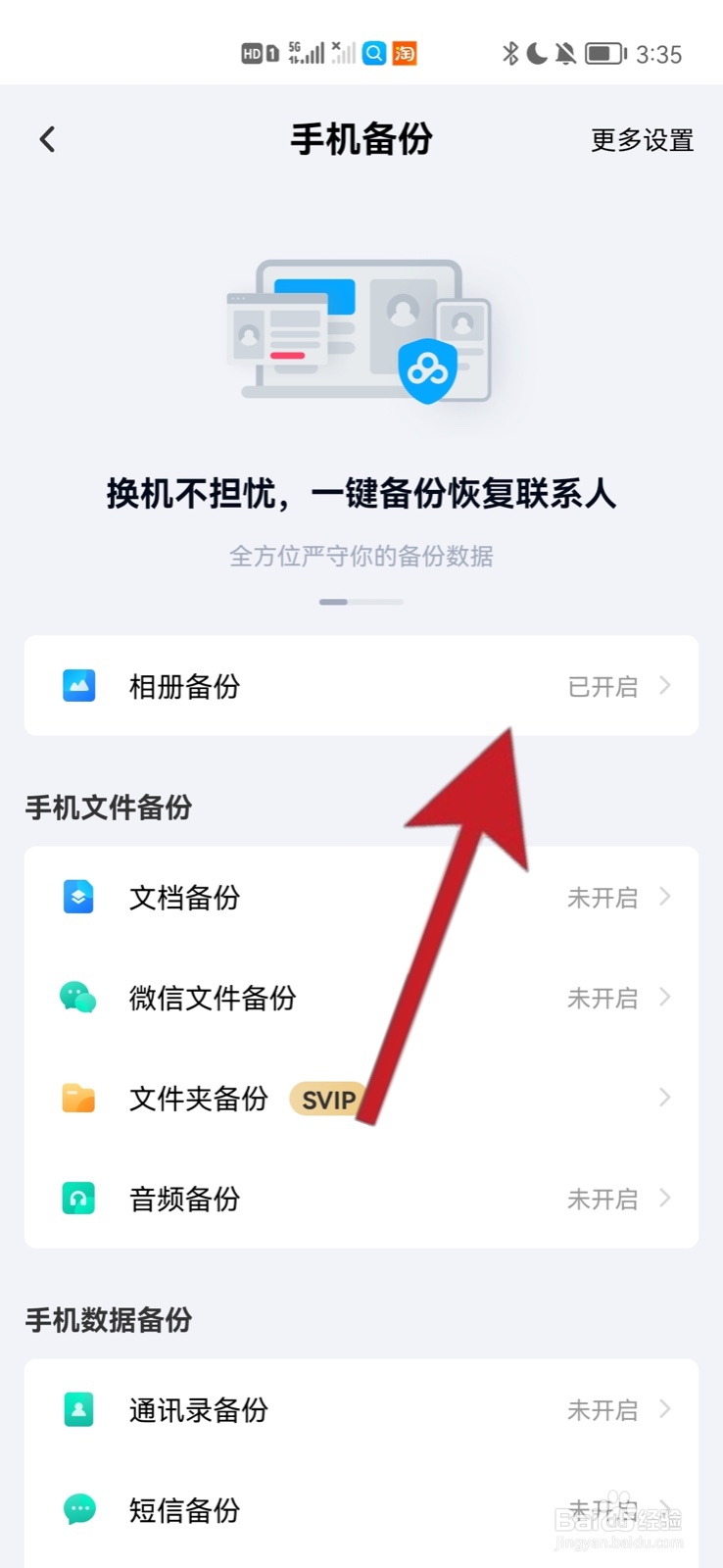
3、开启自动备份
进入相册备份功能后,开启自动备份功能,备份手机中的相片

4、打开相册
使用安卓手机打开同一百度网盘,并打开相册功能。
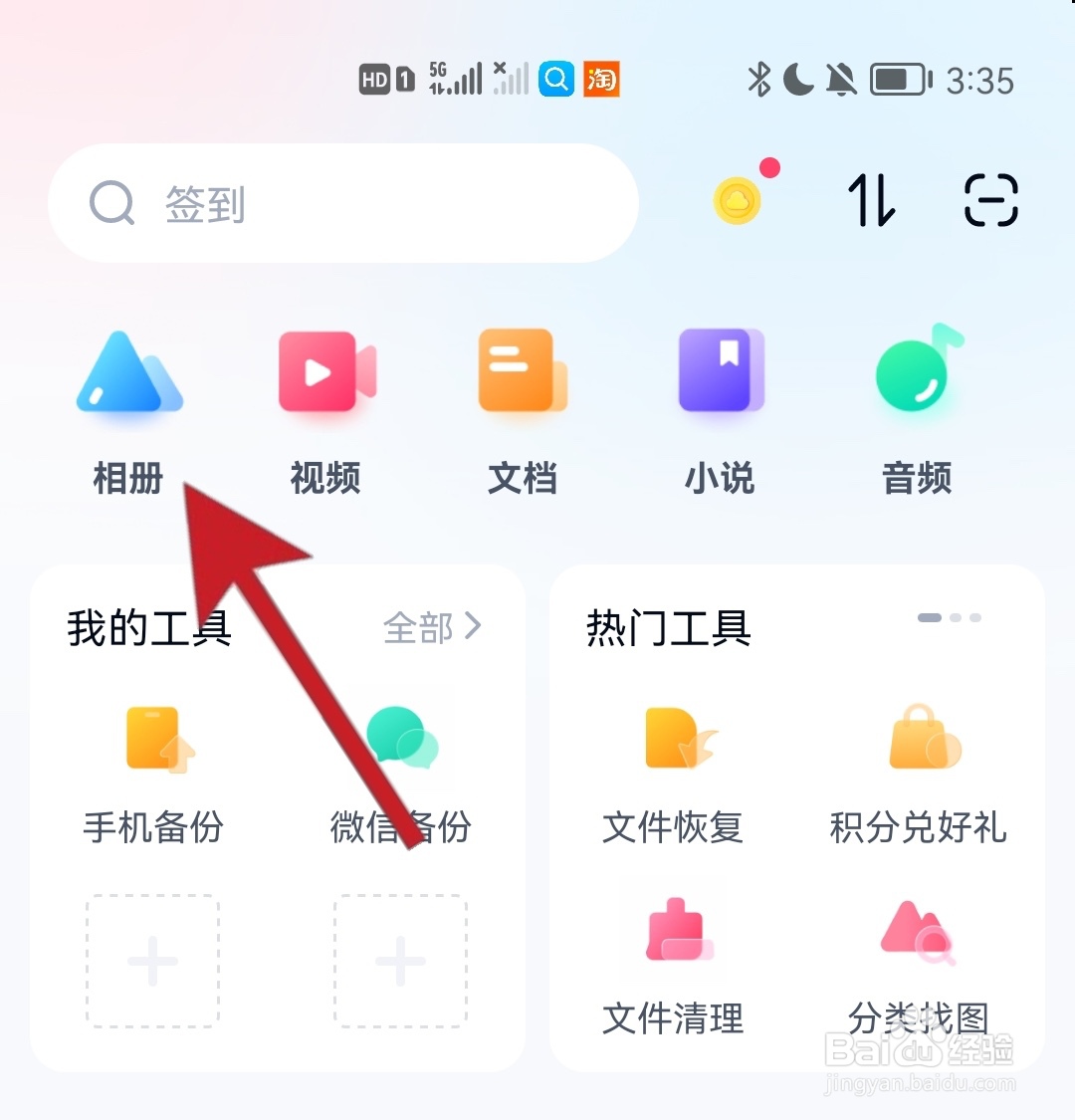
5、选择照片
进入相册功能后,打开更多功能中,选择照片功能。
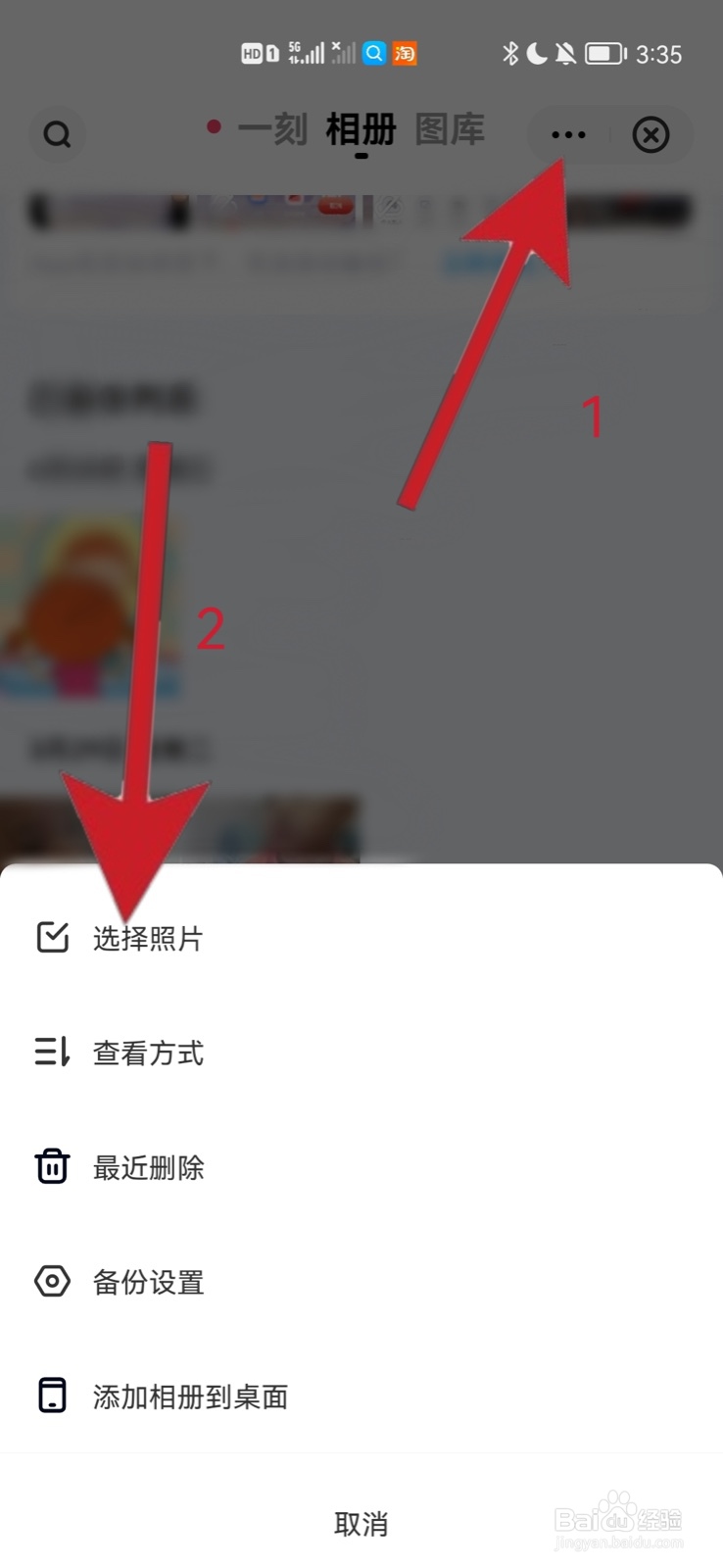
6、选择照片
勾选需要下载的照片后,点击页面右下角更多功能。
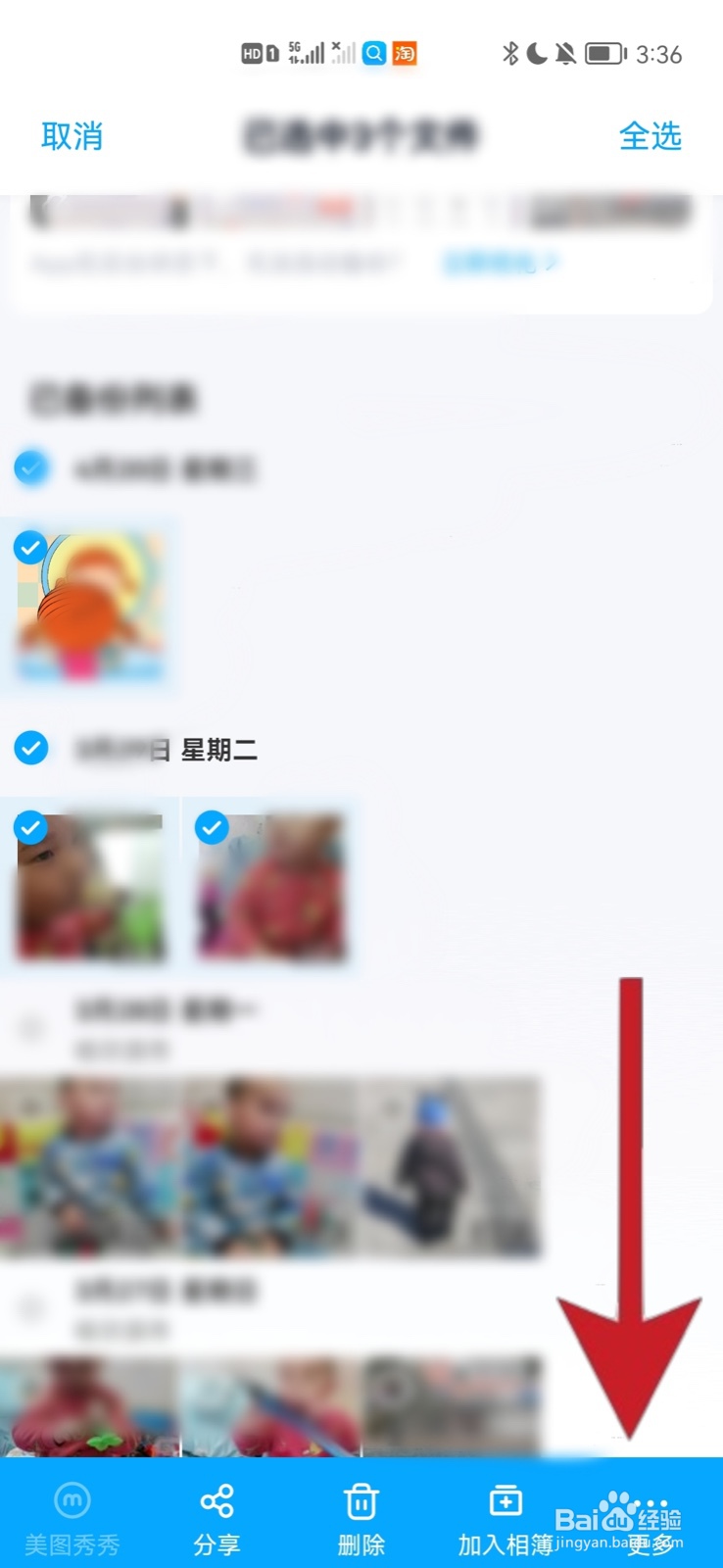
7、下载照片
进入更多功能后,点击下载功能即可。

声明:本网站引用、摘录或转载内容仅供网站访问者交流或参考,不代表本站立场,如存在版权或非法内容,请联系站长删除,联系邮箱:site.kefu@qq.com。
阅读量:38
阅读量:23
阅读量:58
阅读量:37
阅读量:60